Minecraft Windows 10 Kodu Zaten Kullanıldı (3 Düzeltme) (09.14.25)
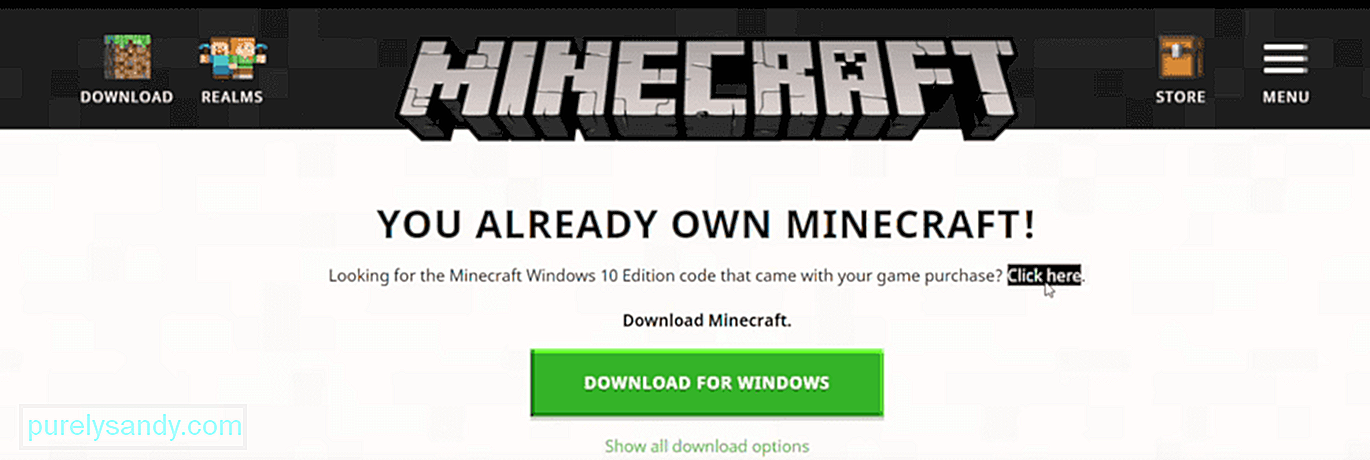 minecraft windows 10 kodu zaten kullanıldı
minecraft windows 10 kodu zaten kullanıldıBirçok oyuncu, Minecraft kodlarını Windows 10'da kullanamamasına neden olan bir sorunla karşılaştı. Bu sorun, bir oyuncunun Minecraft'ı indirip oynamasını imkansız hale getiriyor. Bu açıkça oldukça problemlidir, çünkü bu, söz konusu oyuncunun ödediği kodu kullanamayacağı anlamına gelir.
Minecraft Kodunu Düzeltmenin 3 Yolu Windows 10'da Zaten KullanıldıBu sorun, bazı oyuncular Minecraft kodunu Windows 10'da kullanmaya çalışırlar. Program, oyunculara kodlarının kullanılmamış olsa bile zaten kullanıldığını söyler. Bu sorunla karşılaşmanızın birkaç nedeni olabilir.
Popüler Minecraft Dersleri
Size kullanılmış bir Minecraft kodu verilmiş olabilir veya bu başka bir şey olabilir. Sorunun nedeni ne olursa olsun, bu sorunu çözmek için deneyebileceğiniz birkaç yöntem aşağıda verilmiştir.
Belirtildiği gibi, birçok oyuncu Minecraft kodlarını kullanmaya çalışırken tam olarak bu sorunla karşılaştı. Bu hata çok sinir bozucu ve yaygın bir durumdur, ancak bazı oyuncular Windows 10 mağaza hesaplarından çıkış yapıp tekrar girerek sorunu kolayca çözebildiler.
Bu olası bir çözüm gibi görünse de işe yaradı epeyce oyuncu için ve sizin için de işe yarayabilir. Sadece Windows mağazası uygulamasına gidin ve hesabınızdan çıkış yapın. Çıkış yaptıktan hemen sonra hesabınıza tekrar giriş yapın ve girdiğiniz Minecraft kodunun kullanılması gerekir.
Minecraft kodunuzu manuel olarak kullanmak, bu sorunu çözmenin en iyi ve en etkili yoludur. İşlem fazla zaman almaz ve sadece birkaç adımda tamamlanabilir. Bu adımlar aşağıda listelenmiştir.
- Microsoft Windows Mağazası'na gidin ve Minecraft kodunuzu talep etmek için kullandığınız hesapta oturum açın.
- Mağazanın aramasını kullanın. 'Minecraft Windows 10 Edition' yazın ve arayın. Bu size Minecraft DLC'si ve oyunun kendisi de dahil olmak üzere aramanızla eşleşen uygulamaların bir listesini sunar.
- Oyunu satın alma veya bir kod kullanma seçeneği sunulur. İkinci seçeneği seçin.
- Kimlik bilgilerinizi doğru girin. Ardından mağaza, geçmişte Minecraft için doğru bir kod kullanıp kullanmadığınızı doğrulamak için kontrol eder.
Yukarıda verilen adımları izlediğinizde oyun otomatik olarak indirilmeye başlamalıdır. Minecraft'ı talep etmek için doğru kodu kullandığınızı.
Yukarıda bahsedilen her iki çözüm de işinize yaramazsa, denenecek tek bir şey kaldı. Mojang'ın resmi desteğiyle iletişime geçin ve ikileminizi onlara açıklayın. Onların desteği daha sonra probleminizde size yardımcı olabilir. Mojang, kullanmanız için size yeni bir Minecraft kodu sağlayabilmelidir. Bu, soruna son verecek ve Windows bilgisayarınızda Minecraft'ı indirmenin yanı sıra oynamanıza da izin verecektir.
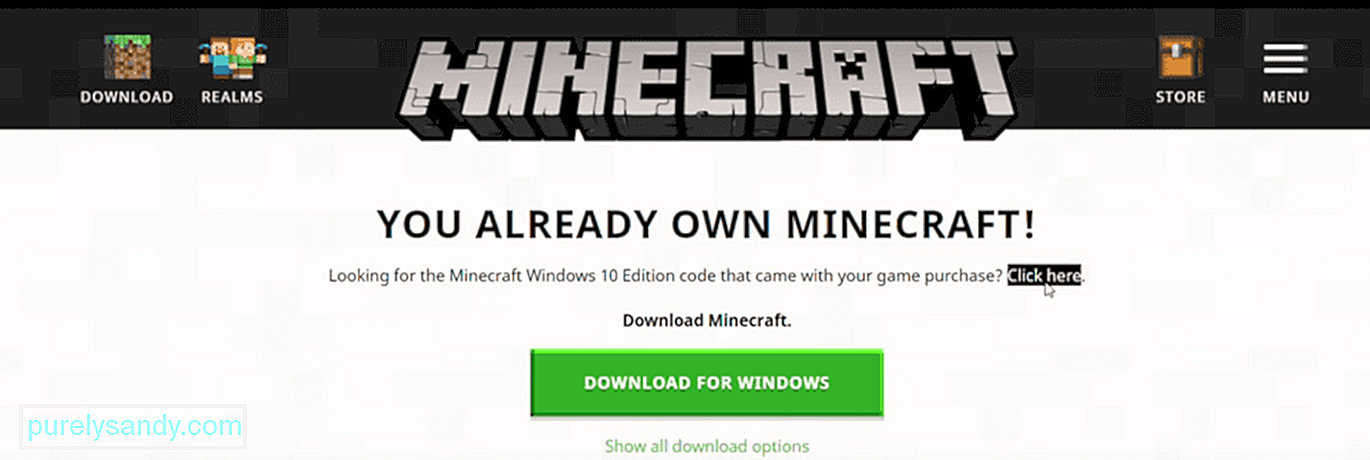
Youtube videosu: Minecraft Windows 10 Kodu Zaten Kullanıldı (3 Düzeltme)
09, 2025

